Windows 11 ではカレンダー ウィジェットが機能しませんか?これらの修正を適用します
- WBOYWBOYWBOYWBOYWBOYWBOYWBOYWBOYWBOYWBOYWBOYWBOYWB転載
- 2023-05-03 15:43:071954ブラウズ
Windows 11 のウィジェット パネルは、オペレーティング システムの最も魅力的な機能の 1 つです。このオペレーティング システムには、以前のバージョンよりもクリーンで洗練された新しいウィジェット ダッシュボードが導入されており、交通状況、天気、カレンダーなどにすばやくアクセスできます。
ただし、このオペレーティング システムを使用している人の中には、コンピュータ上でカレンダー ウィジェットが正しく動作しないと報告している人もいます。ウィジェットを開けないか、空のウィジェットを受け取るか、アカウントから Sorry イベントを取得できないかのいずれかのエラー メッセージが表示されます。
これがあなたの状況にも当てはまる場合は、今日は Outlook カレンダー ウィジェットと Google カレンダー ウィジェットを修正する方法を説明するので、あなたは正しい場所にいます。まずは、これらのウィジェットが何に使用されるかを見てみましょう。フォローする!
ウィジェットは何に使用されますか?
ウィジェットはグラフィカル ユーザー インターフェイス (GUI) の要素ですが、より具体的には、情報を表示したり、オペレーティング システムやアプリケーションと対話するための特定の方法をユーザーに提供したりする要素です。
アイコン、ドロップダウン メニュー、ボタン、選択ボックス、進行状況インジケーター、トグル マーカー、スクロール バー、ウィンドウの端、トグル ボタン、フォーム、およびその他のさまざまなデバイスは、情報の表示、招待、承諾、ユーザーのアクションに応答するものは、ウィジェットと呼ばれます。
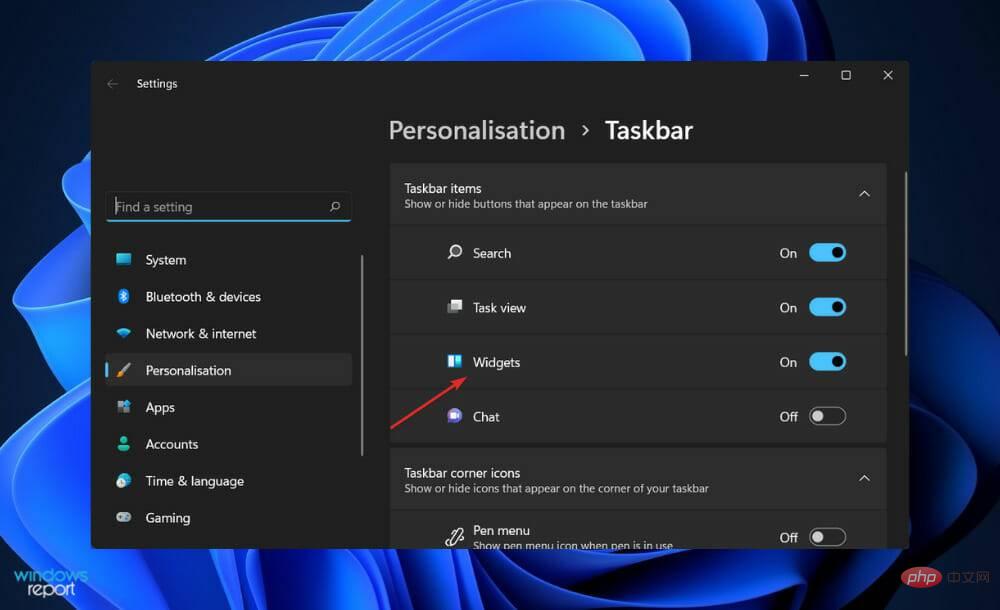
#ウィジェットという用語は、特定のウィジェットがどのように見えるか、どのように動作するか、ユーザーがウィジェットを操作すると何が起こるかを説明するために作成された小さなプログラムも指します。
ほとんどのオペレーティング システムには、プログラマーがウィジェットの機能を指定しながらアプリケーションに組み込むために使用できる、カスタマイズ可能なウィジェットのセットが付属しています。新しいウィジェットを開発することもできます。
ウィジェットという用語は、オブジェクトに名前がない場合、思い出せない場合、またはオブジェクトに名前がない場合、通常は機械的な性質があり、サイズが比較的小さい、任意の個別のオブジェクトを指すことが長い間受け入れられてきました。あなたは一般的に、特定の未知のオブジェクトのクラス全体について話しています。
『ニュー・ハッカーズ・ディクショナリー』の編纂者であるエリック・レイモンドは、伝説的な最初期の道具は馬車の鞭の所持者であったと主張しているが、この発言は皮肉なユーモアを意図したものだったのではないかと認めている。
Windows 11 でカレンダー ウィジェットが機能しない場合はどうすればよいですか?
1. Microsoft アカウントでログインします
-
Windows I を押して「設定」 を開きます。ウィンドウをクリックし、[アカウントをクリック] をクリックし、[あなたの情報] をクリックします。
 次に、[
次に、[ - アカウント設定] セクションで、[Microsoft アカウントでサインイン] をクリックします。すでにこれらのいずれかでログインしているため、 ローカル アカウントを使用してログインしますが、前のオプションが表示されます。
 コンピュータを再起動して変更を適用し、カレンダー ウィジェットを開いてみてください。
コンピュータを再起動して変更を適用し、カレンダー ウィジェットを開いてみてください。 - 2. Windows を更新します
- Windows
- I を押して設定アプリを開き、左側のパネル ## をクリックします#Windows Update。 ダウンロードする新しいアップデートがある場合は、「
 今すぐインストール 」ボタンをクリックしてプロセスが完了するまで待ちます。そうでない場合は、「アップデートの確認」ボタンをクリックします。
今すぐインストール 」ボタンをクリックしてプロセスが完了するまで待ちます。そうでない場合は、「アップデートの確認」ボタンをクリックします。 -
 古いバージョンの Windows を使用すると問題が発生する可能性がありますが、最新バージョンに更新することで解決できます。このバグは将来のパッケージ更新で修正される可能性が高くなります。
古いバージョンの Windows を使用すると問題が発生する可能性がありますが、最新バージョンに更新することで解決できます。このバグは将来のパッケージ更新で修正される可能性が高くなります。 -
Windows I キーを押して設定アプリケーションを開き、更新とセキュリティをクリックして # をクリックします右側の ##詳細オプション。
 「追加オプション」セクションが見つかるまで下にスクロールし、「
「追加オプション」セクションが見つかるまで下にスクロールし、「 - オプションの更新プログラム」をクリックします。
 ここで、[ドライバー アップデート] オプションをクリックし、提供されたすべてのドライバー アップデートを選択し、最後に [ ダウンロードしてインストール] ボタンをクリックします。
ここで、[ドライバー アップデート] オプションをクリックし、提供されたすべてのドライバー アップデートを選択し、最後に [ ダウンロードしてインストール] ボタンをクリックします。 -
 Windows では Microsoft アカウントを使用してサインインする必要がありますか?
Windows では Microsoft アカウントを使用してサインインする必要がありますか?
3. ドライバーの更新
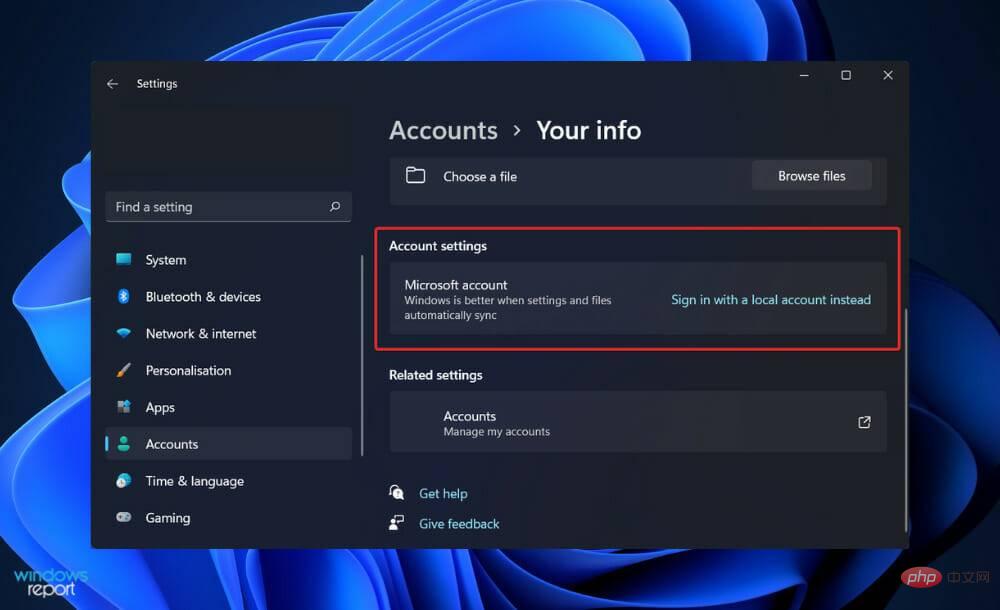
以上がWindows 11 ではカレンダー ウィジェットが機能しませんか?これらの修正を適用しますの詳細内容です。詳細については、PHP 中国語 Web サイトの他の関連記事を参照してください。


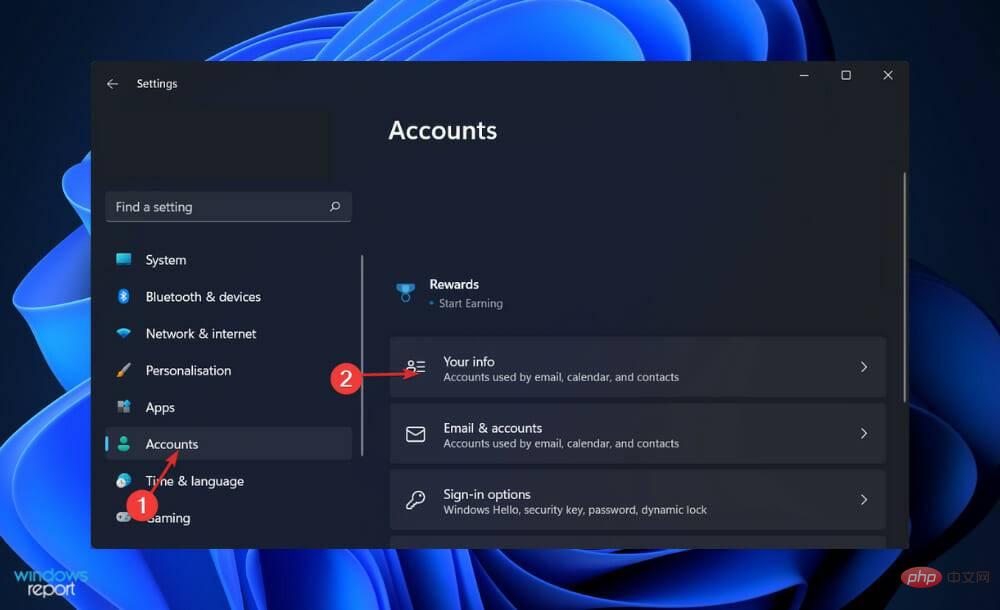
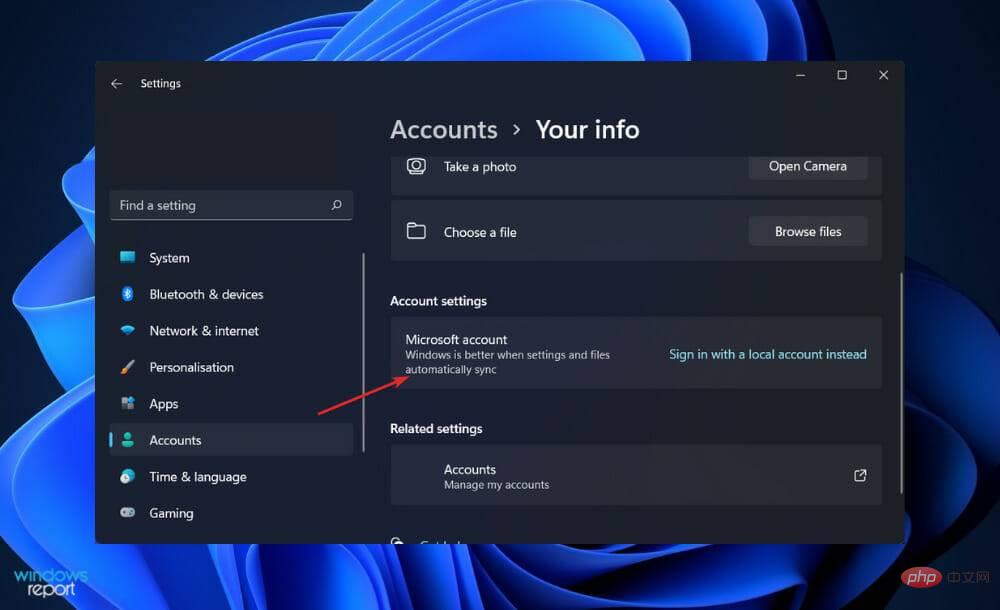 コンピュータを再起動して変更を適用し、カレンダー ウィジェットを開いてみてください。
コンピュータを再起動して変更を適用し、カレンダー ウィジェットを開いてみてください。  今すぐインストール
今すぐインストール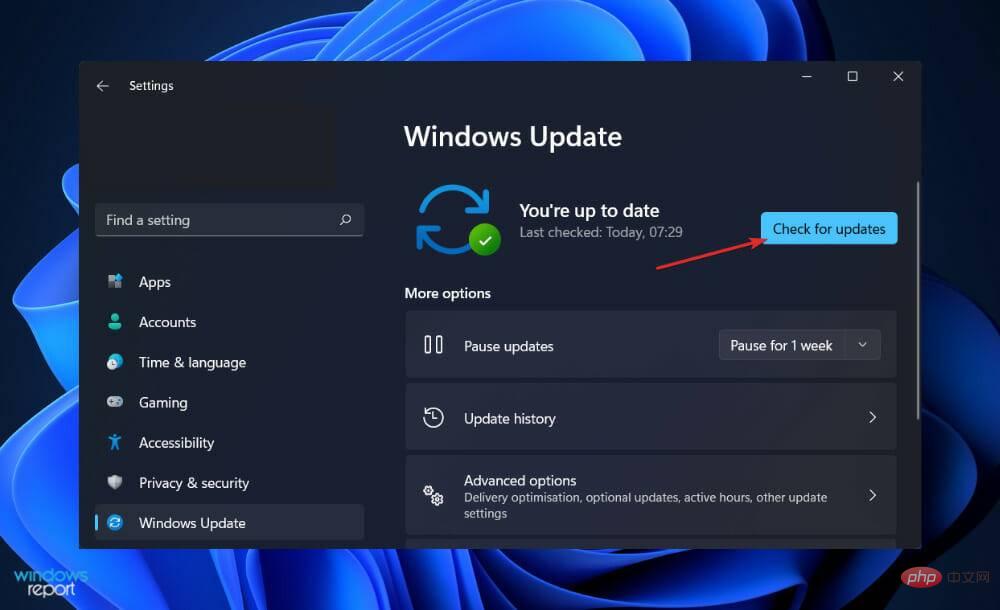 古いバージョンの Windows を使用すると問題が発生する可能性がありますが、最新バージョンに更新することで解決できます。このバグは将来のパッケージ更新で修正される可能性が高くなります。
古いバージョンの Windows を使用すると問題が発生する可能性がありますが、最新バージョンに更新することで解決できます。このバグは将来のパッケージ更新で修正される可能性が高くなります。 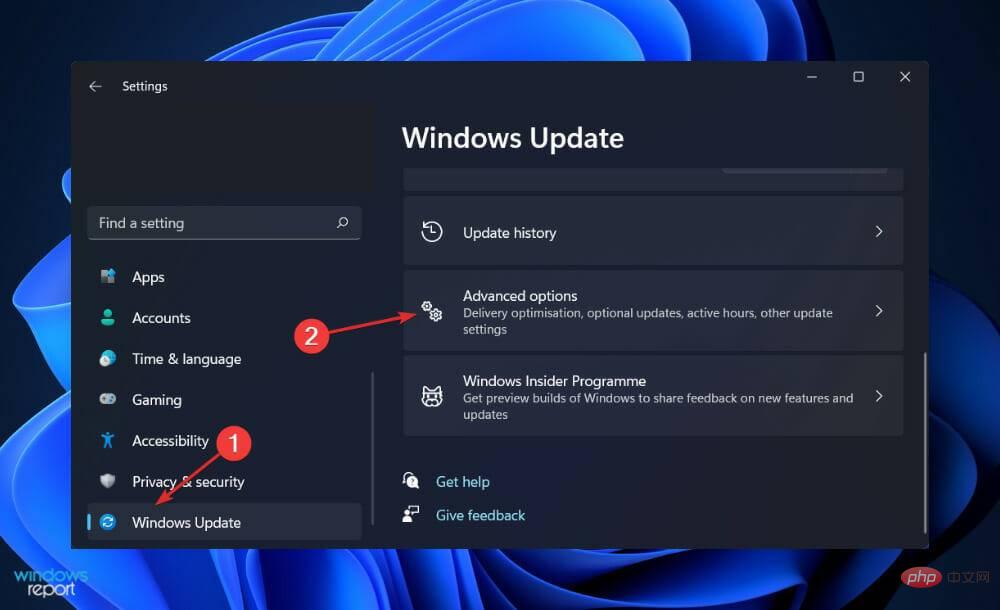
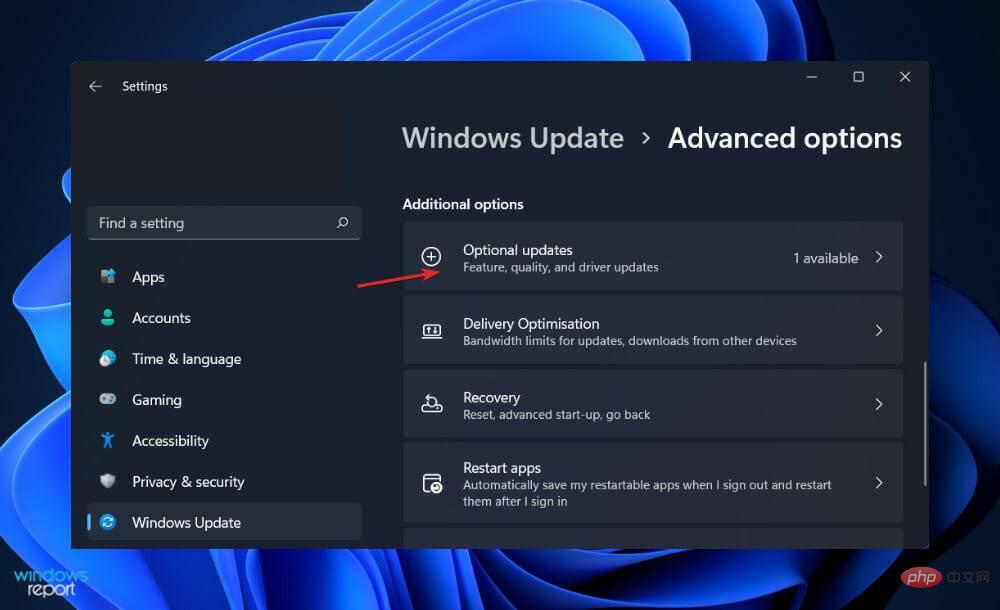 ここで、[ドライバー アップデート] オプションをクリックし、提供されたすべてのドライバー アップデートを選択し、最後に [
ここで、[ドライバー アップデート] オプションをクリックし、提供されたすべてのドライバー アップデートを選択し、最後に [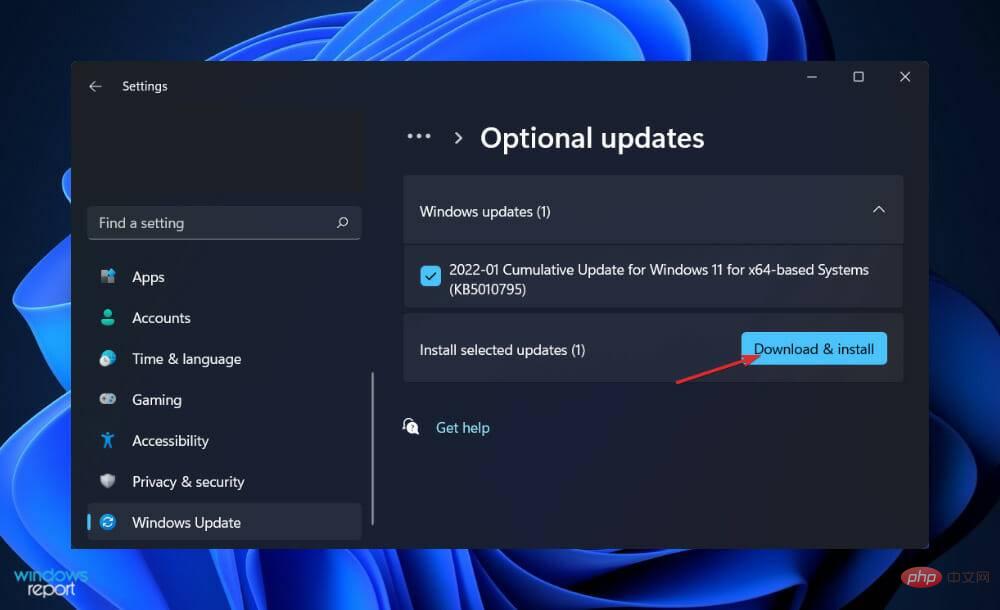 Windows では Microsoft アカウントを使用してサインインする必要がありますか?
Windows では Microsoft アカウントを使用してサインインする必要がありますか?